Jak nainstalovat Ozeki SMS Gateway v Microsoft Azure
Tento průvodce vysvětluje, jak můžete nastavit Ozeki SMS Gateway uvnitř služby virtuálních strojů Microsoft Azure. Níže uvedený tutoriál představuje všechny kroky a potřebné informace, které vám pomohou tento postup snadno dokončit. Ozeki SMS Gateway je skvělý program, který umožňuje vytvářet skvělá řešení v různých prostředích. Lze jej použít pro různé úkoly. Například pro udržování kontaktu se zákazníky a zaměstnanci. V tomto článku se dozvíte, jak spustit instanci Azure, nainstalovat Ozeki SMS Gateway na virtuální počítač a přistupovat k němu vzdáleně. Budou vám poskytnuty podrobné pokyny krok za krokem. Doufáme, že vám tento článek bude informativní a užitečný. Pojďme na to!
Co je Microsoft Azure
Microsoft Azure je veřejná cloudová výpočetní platforma. Umožňuje uživatelům spouštět instance virtuálních počítačů se systémem Windows vzdáleně na serverech Microsoftu. Výhodou je možnost využívat větší výpočetní výkon bez nutnosti vlastnit hardware. Instanci virtuálního počítače v Azure můžete používat stejně jako běžný počítač se systémem Windows. V tomto článku ji používáme ke spuštění Ozeki SMS Gateway.
Co je Ozeki SMS Gateway
Ozeki SMS Gateway je komunikační software, který směruje zprávy mezi reálnými entitami. Umožňuje vám vytvářet jednoduchou komunikaci mezi sdílenými hardwarovými a softwarovými zdroji vašeho systému. Poskytuje informace v reálném čase a nabízí různé možnosti konfigurace pro směrování zpráv.
Jak nainstalovat Ozeki SMS Gateway na Microsoft Azure (Rychlé kroky)
Pro instalaci Ozeki SMS Gateway v Microsoft Azure:
- Vytvořte nový virtuální počítač v Microsoft Azure
- Otevřete virtuální počítač v Připojení ke vzdálené ploše
- Stáhněte soubor .zip s Ozeki SMS Gateway
- Rozbalte stažený soubor .zip
- Spusťte instalační program Ozeki SMS Gateway
- Klikněte na tlačítko Další pro pokračování
- Přidejte pravidlo pro příchozí port v MS Azure
- Vytvořte nové pravidlo pro příchozí spojení v bráně Windows Firewall
- Připojte se vzdáleně k SMS Gateway
- Změňte výchozí heslo správce
Optimalizujte SMS komunikaci s Microsoft Azure a Ozeki SMS Gateway
Microsoft Azure nabízí efektivní řešení pro zlepšení SMS komunikace prostřednictvím integrace Ozeki SMS Gateway. Uživatelé mohou efektivně spravovat SMS komunikaci nastavením Ozeki SMS Gateway na Microsoft Azure a vytvořením připojení k různým poskytovatelům služeb pomocí API přihlašovacích údajů. Jakmile je brána úspěšně nainstalována a připojena, podniky mohou zefektivnit správu SMS. Kombinace těchto nástrojů optimalizuje zasílání zpráv pro marketing, oznámení a nouzové situace, což zajišťuje vysoce efektivní komunikaci s vaším publikem. S Ozeki SMS Gateway nasazeným na Microsoft Azure mohou podniky optimalizovat své strategie SMS komunikace, což z něj činí ideální řešení pro širokou škálu aplikací.
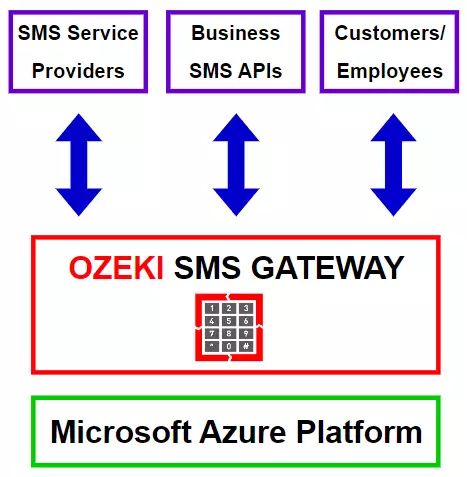
Jak nainstalovat Ozeki 10 na Microsoft Azure (videonávod)
Tento videonávod vám ukáže kroky, jak spustit virtuální počítač Microsoft Azure, jak nainstalovat Ozeki SMS Gateway na virtuální počítač a jak k němu přistupovat vzdáleně.
Výběr služby virtuálního počítače
Nejprve přejděte na domovskou stránku na portal.azure.com. Pro výběr virtuálního počítače klikněte na ikonu Virtuální počítače umístěnou v části Služby Azure (Obrázek 2). Výběrem této možnosti budete přesměrováni na další stránku, kde můžete přidat nový virtuální počítač ke svému účtu.
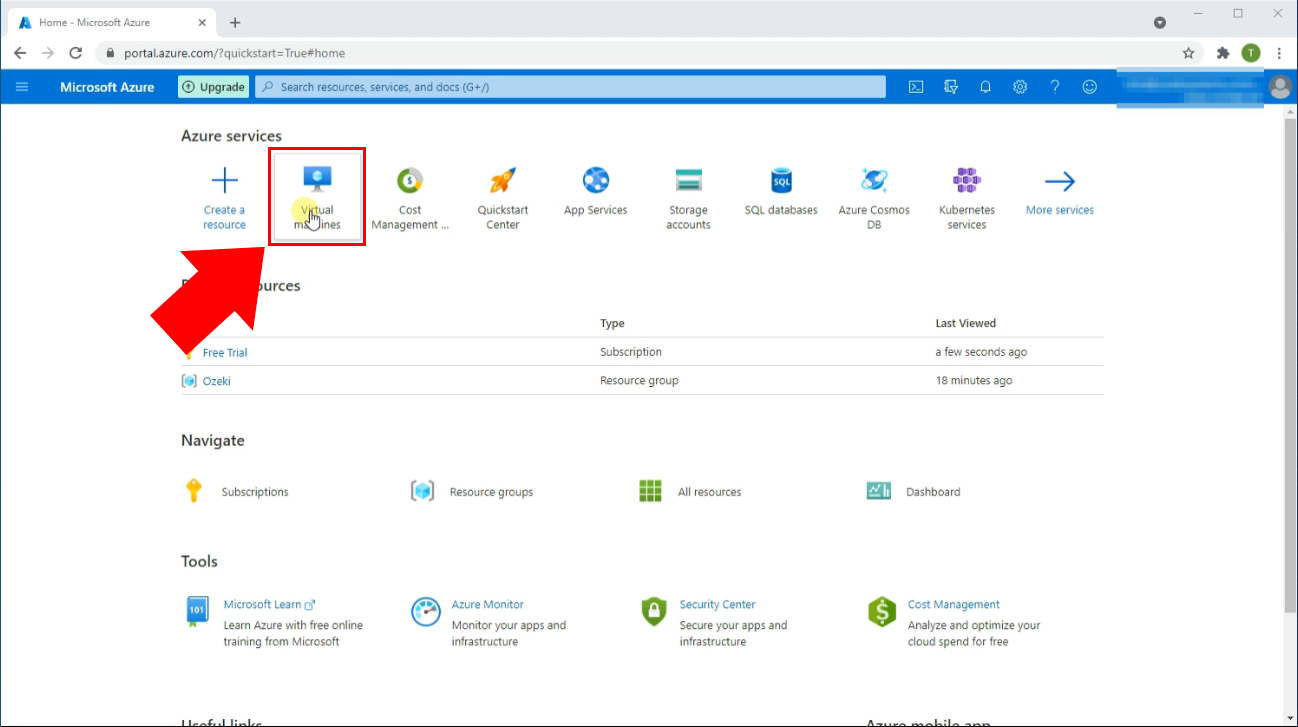
Přidání nového virtuálního počítače
Jakmile jste na stránce Virtuální počítače, můžete vytvořit nový. Udělejte to kliknutím na modrou ikonu "+" s nápisem "Přidat" na panelu nástrojů virtuálního počítače (Obrázek 3). Tím se otevře rozbalovací nabídka. V této nabídce vyberte Virtuální počítač kliknutím na něj. Výběrem této možnosti se dostanete na stránku "Vytvořit virtuální počítač", kde můžete nakonfigurovat podrobnosti instance.
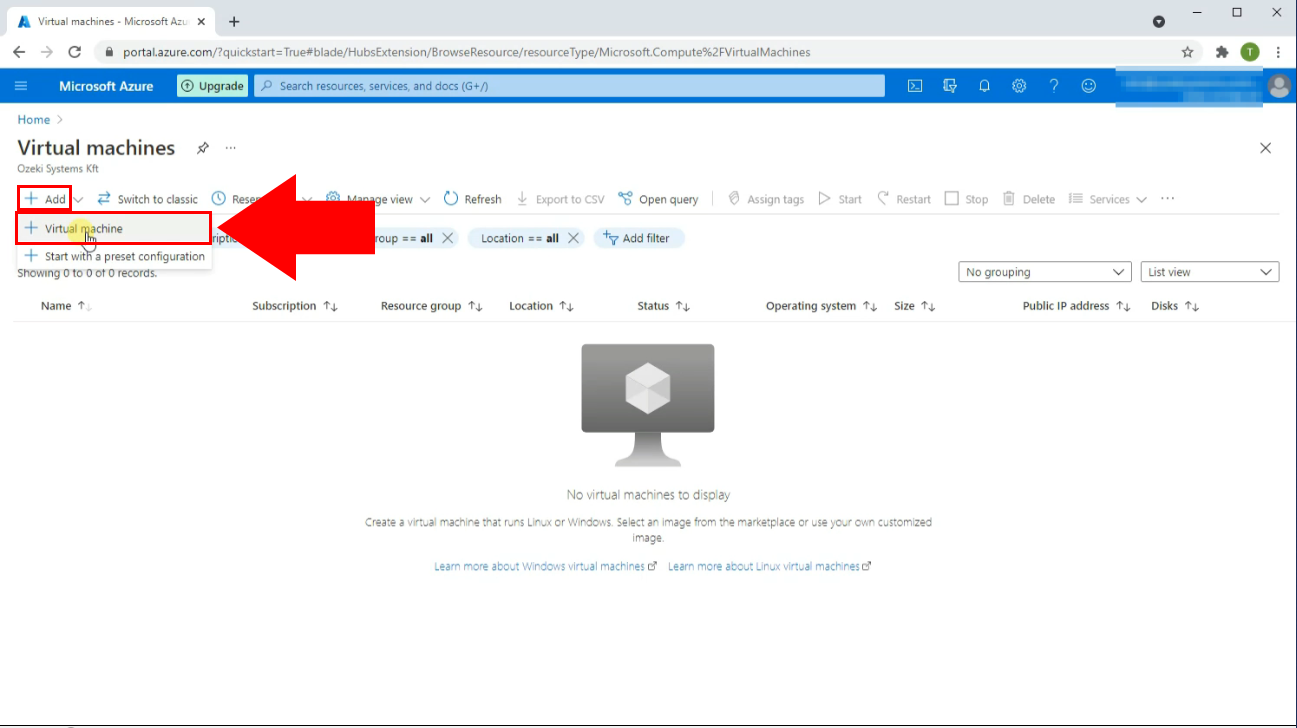
Konfigurace podrobností instance
Na stránce "Vytvořit virtuální počítač" je třeba nakonfigurovat podrobnosti vaší instance. Vyberte požadované možnosti z rozbalovacích nabídek pro konfiguraci vašeho nastavení (Obrázek 4). V tomto tutoriálu vybíráme Bezplatnou zkušební verzi jako typ předplatného. Svůj virtuální počítač můžete také pojmenovat zadáním názvu do textového pole vedle "Název virtuálního počítače". Jako oblast jsme také vybrali Východní USA a Windows 10 pro jako obraz. Obraz je operační systém, který se nainstaluje na váš virtuální počítač. Jako velikost jsme vybrali "Standard_Ds1_v2". Toto je hardwarová specifikace vašeho virtuálního počítače. Po dokončení přejděte dolů k podrobnostem účtu správce.
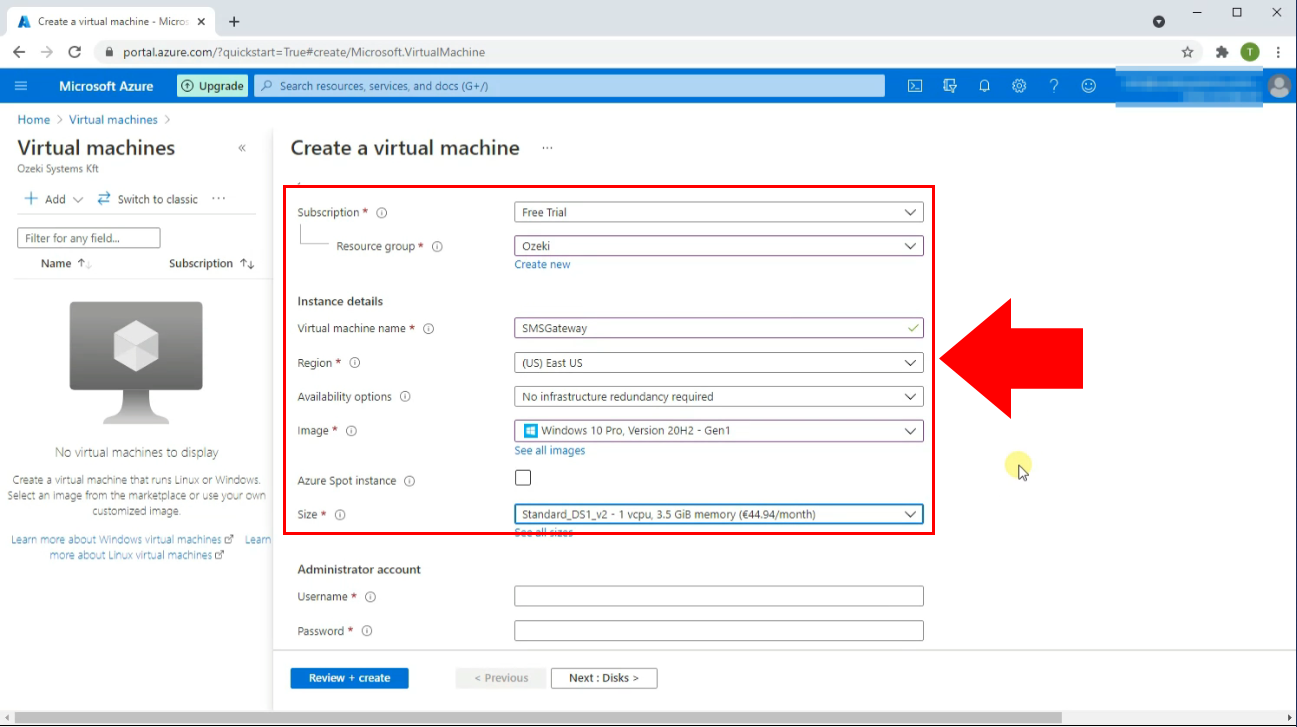
Zadejte údaje účtu správce
V části Účet správce je třeba zadat uživatelské jméno a heslo (Obrázek 5). Tyto údaje slouží k přihlášení do vašeho virtuálního počítače pomocí vzdáleného přístupu. Do textového pole vedle položky "Uživatelské jméno" zadejte uživatelské jméno, které chcete vytvořit. Poté do následujícího textového pole níže zadejte požadované heslo. Heslo potvrďte jeho opětovným zadáním do třetího textového pole. Po dokončení přejděte dolů k části Licencování.
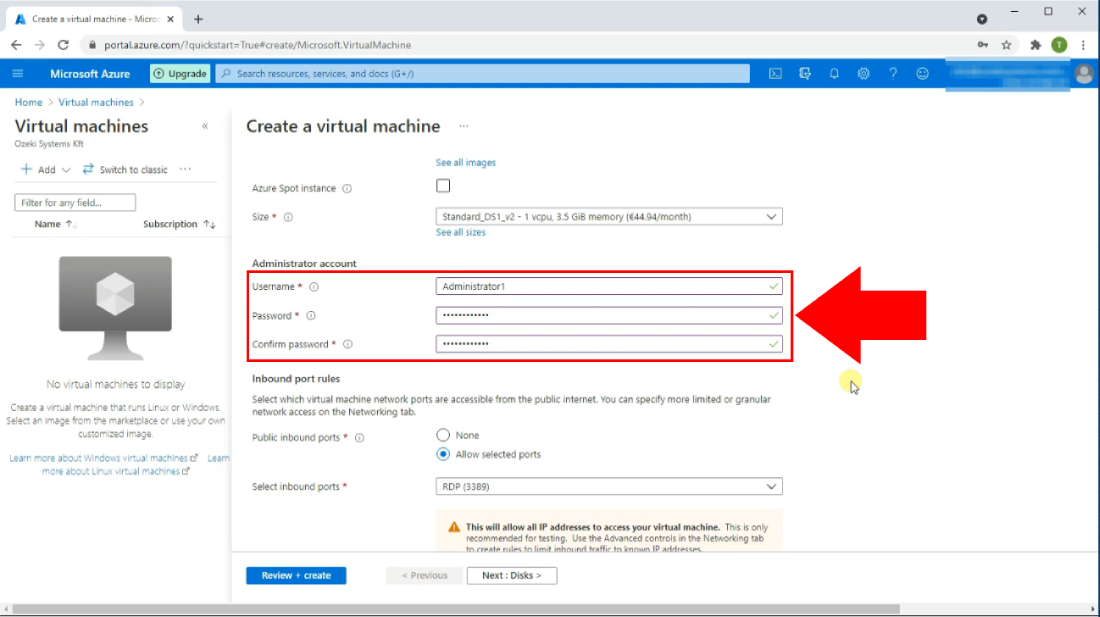
Zkontrolujte virtuální počítač
Abyste mohli zkontrolovat a vytvořit svůj virtuální počítač, musíte nejprve přijmout licenční smlouvu. Tím potvrzujete, že máte oprávněnou licenci Windows 10 s právy pro více tenantů. Lichenční smlouvu potvrďte kliknutím na zaškrtávací políčko (Obrázek 6). Nakonec klikněte na modré tlačítko Zkontrolovat + vytvořit v dolní části. Budete přesměrováni na stránku s přehledem.
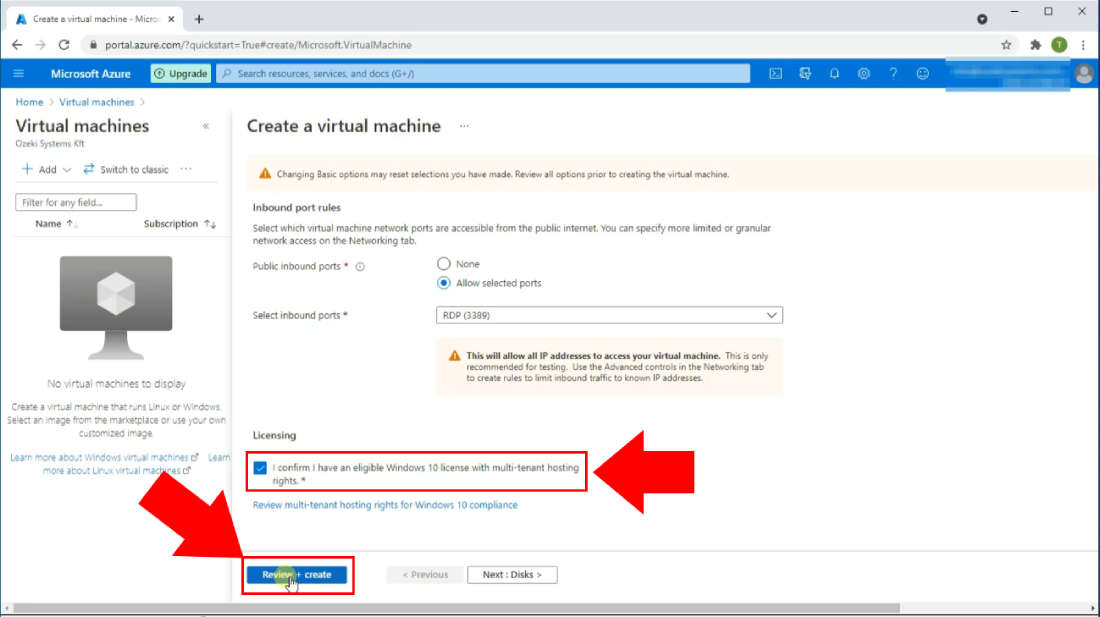
Vytvořte virtuální počítač
Na stránce s přehledem můžete ověřit, zda jsou všechny zadané údaje správné. Pokud zjistíte, že něco není v pořádku, můžete se vrátit a upravit nastavení kliknutím na tlačítko "Předchozí" v dolní části. Kliknutím na modré tlačítko Vytvořit v dolní části vytvoříte svůj virtuální počítač (Obrázek 7).
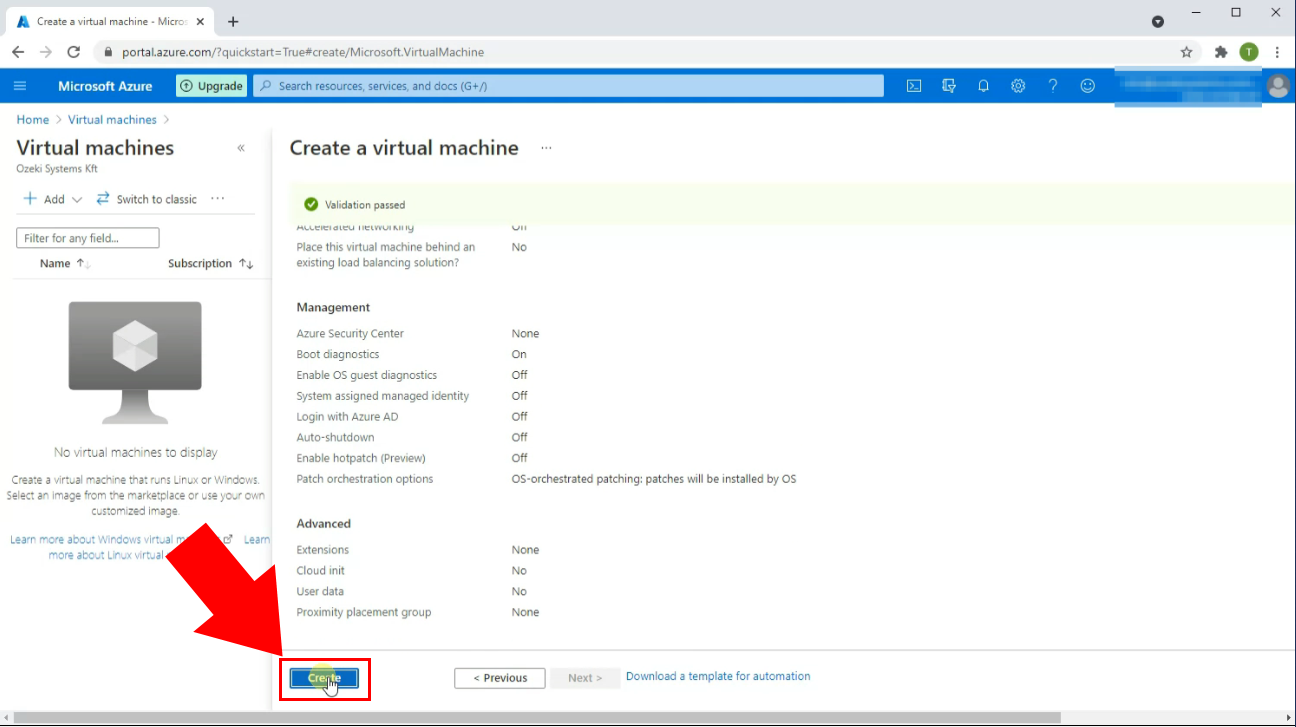
Nasazení je dokončeno
Po kliknutí na tlačítko Vytvořit bude Microsoft Azure potřebovat krátký čas k nasazení vašeho virtuálního počítače. Jakmile dokončí vytváření virtuálního počítače, bude nasazení úspěšné. Uvidíte zprávu "Vaše nasazení je dokončeno" se zelenou zaškrtávací ikonou vedle ní (Obrázek 8). Kliknutím na modré tlačítko Přejít k prostředku v dolní části zobrazíte vlastnosti nově vytvořeného virtuálního počítače.
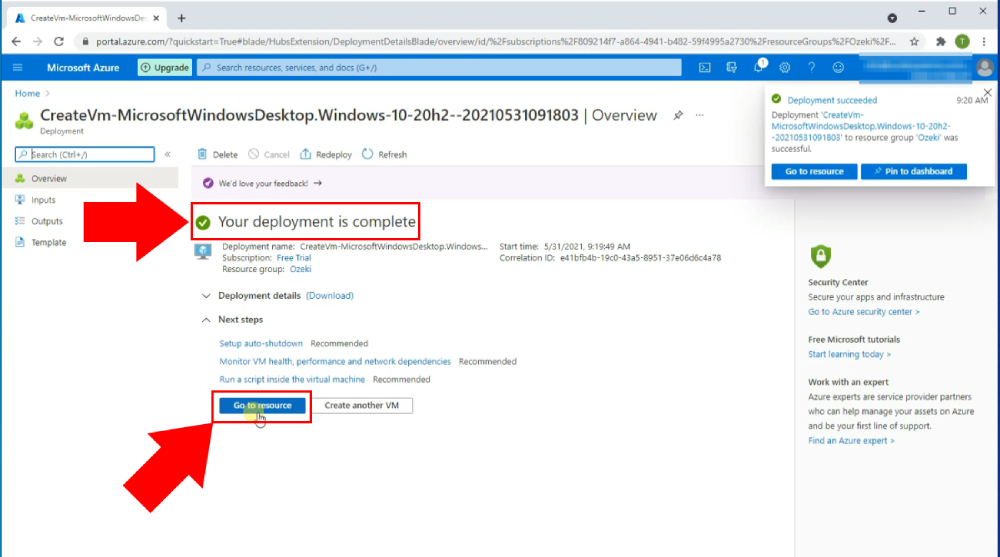
Otevřete virtuální počítač v Připojení ke vzdálené ploše
Nejprve otevřete aplikaci Připojení ke vzdálené ploše na svém počítači. Dále najděte veřejnou IP adresu vašeho virtuálního počítače (Obrázek 9). Nachází se v části Síťové připojení. Zkopírujte veřejnou IP adresu (v našem případě je to 40.117.138.82). Vložte adresu do textového pole v Připojení ke vzdálené ploše. Kliknutím na tlačítko Připojit v dolní části okna se připojíte k vaší instanci.
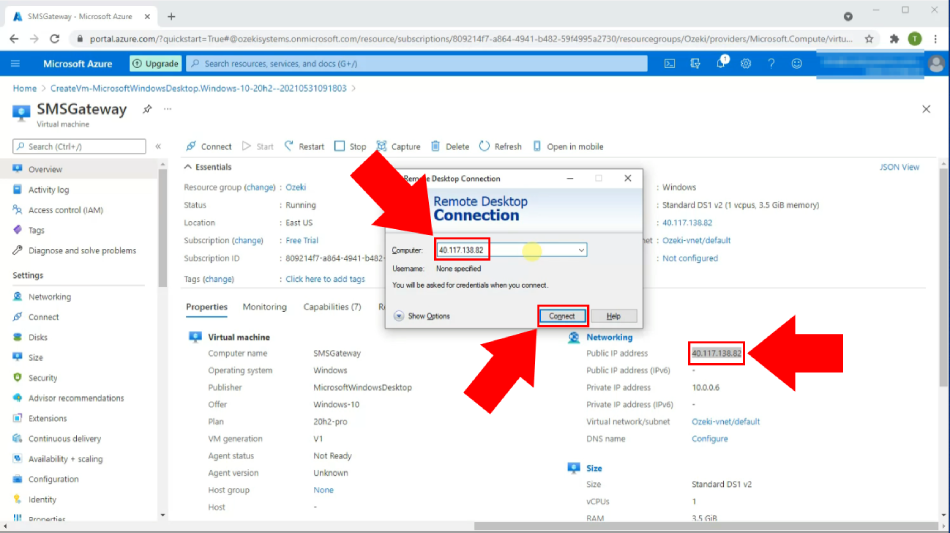
Zadejte uživatelské jméno a heslo
Po kliknutí na Připojit se objeví okno Zabezpečení Windows. Toto okno vyžaduje přihlašovací údaje účtu správce, které jste předtím vytvořili v Microsoft Azure. Do prvního textového pole zadejte uživatelské jméno, do druhého textového pole zadejte heslo (Obrázek 10). Kliknutím na tlačítko OK v dolní části okna se přihlásíte.
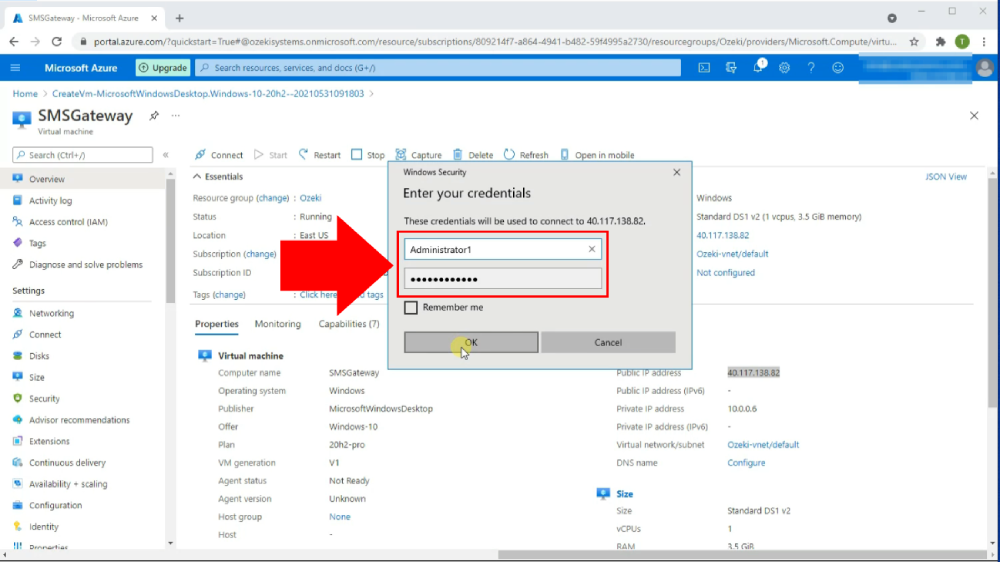
Virtuální počítač byl spuštěn
Po úspěšném přihlášení do virtuálního počítače budete vzdáleně spuštěni do Windows 10 (Obrázek 11).
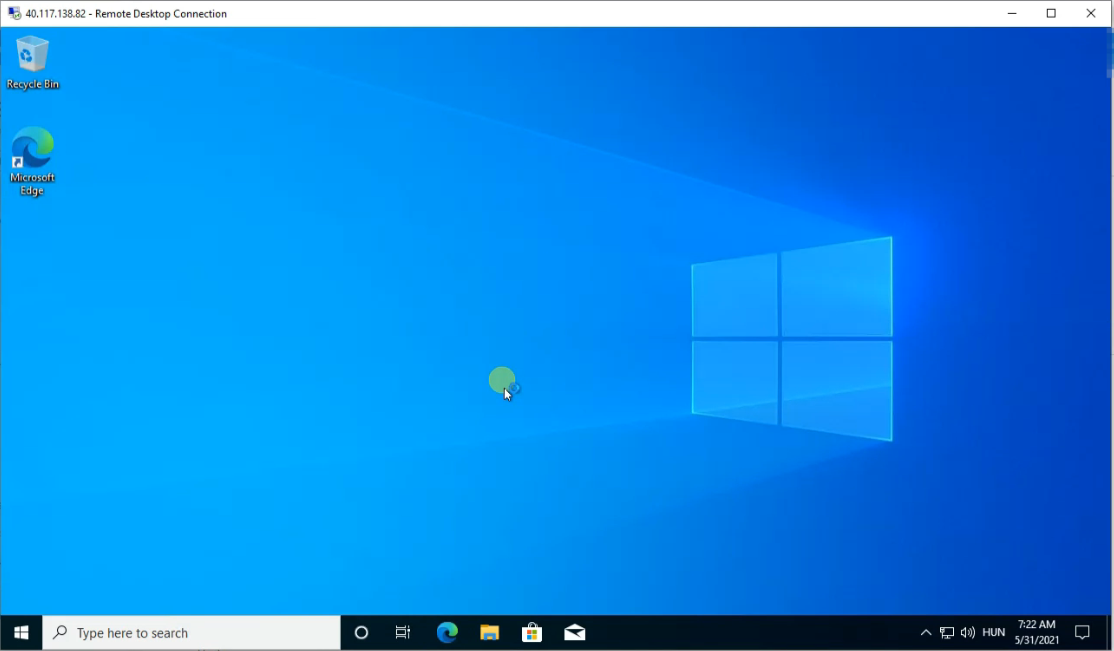
Stáhněte si Ozeki SMS Gateway
Nyní, když jste ve virtuálním počítači, otevřete libovolný prohlížeč (výchozí nainstalovaný prohlížeč je Microsoft Edge). Do adresního řádku prohlížeče zadejte ozeki-sms-gateway.com a stiskněte Enter. Klikněte na tlačítko Stáhnout na panelu nástrojů v horní části stránky. Tím se dostanete na stránku ke stažení (Obrázek 12). Klikněte na OZEKI_SMS_GATEWAY.zip zvýrazněný modrou barvou s ikonou Windows vedle něj. Tím se stáhne instalační program Ozeki SMS Gateway do vašeho počítače. Soubor se objeví ve výchozím umístění ke stažení, které je určeno vaším prohlížečem.
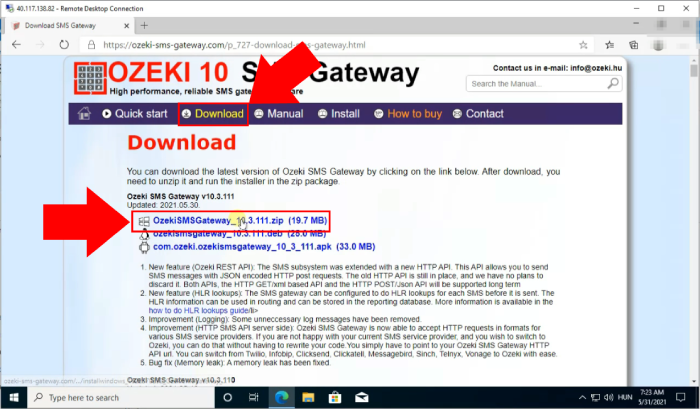
Rozbalte stažený soubor ZIP
Po stažení instalačního programu Ozeki SMS Gateway jej musíte rozbalit. Nejprve přejděte do složky Stažené soubory a najděte soubor OZEKI_SMS_GATEWAY.zip. Dále na něj klikněte pravým tlačítkem. Poté z rozbalovací nabídky vyberte možnost "Extrahovat vše" (Obrázek 13). Tím se soubor ZIP rozbalí do aktuálního umístění.
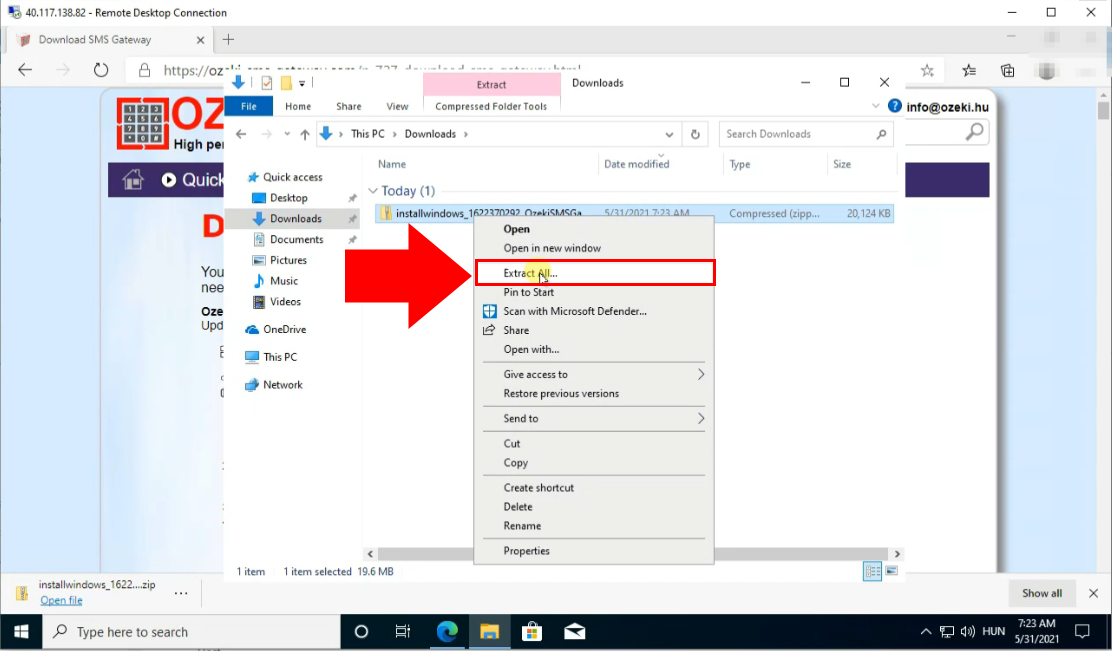
Spuštění instalátoru SMS Gateway
Dvojklikem na instalátor Ozeki SMS Gateway, který jste předtím extrahovali (Obrázek 14), spustíte instalační proces.
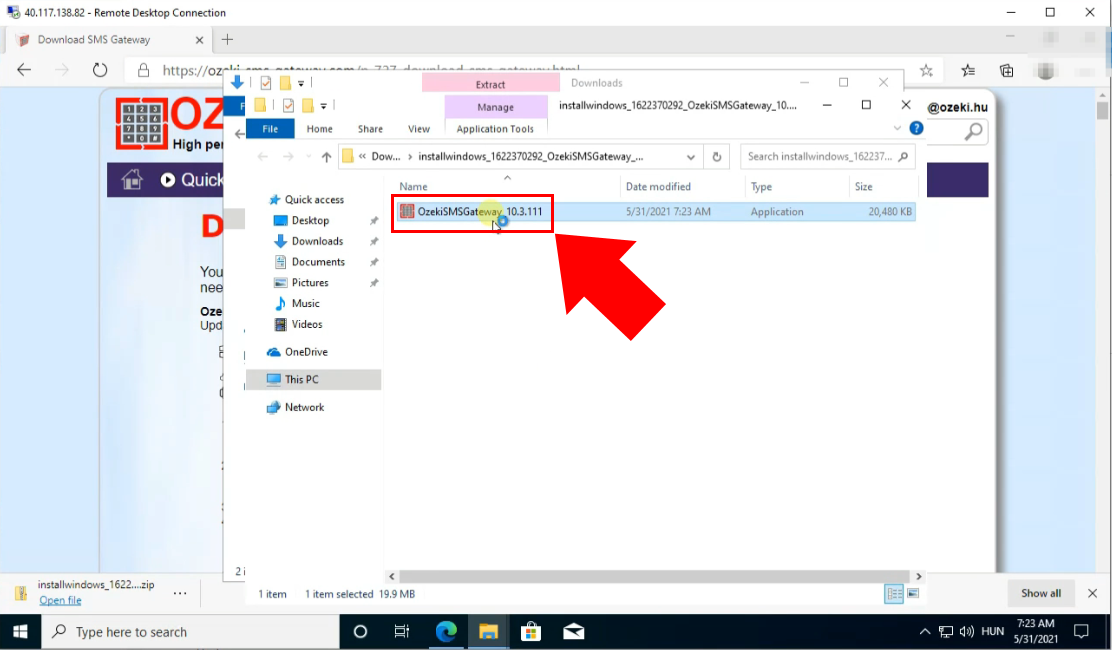
Úvodní obrazovka instalátoru
Na úvodní obrazovce klikněte na tlačítko Další, abyste pokračovali v instalaci (Obrázek 15).
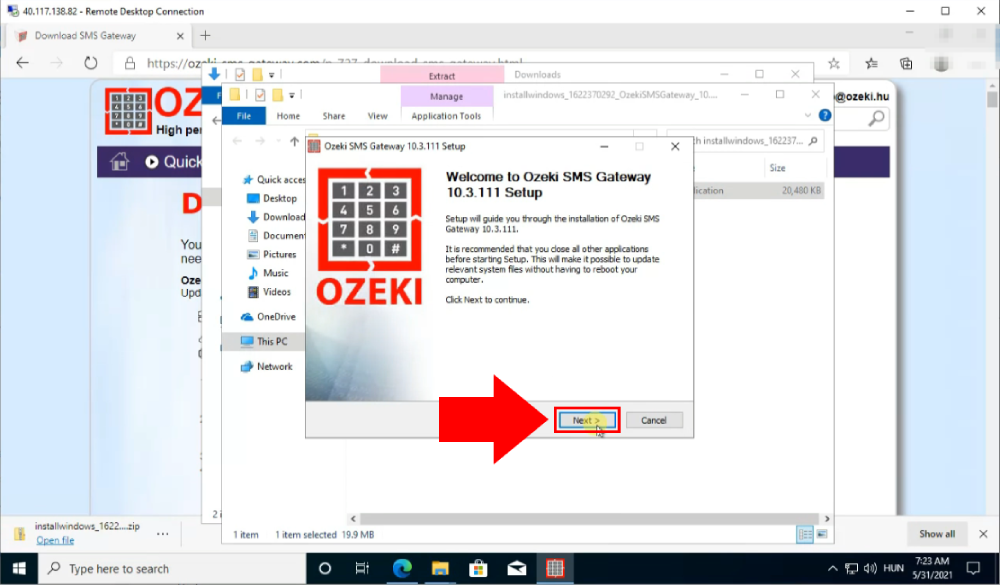
Přijetí licenční smlouvy
Pro používání tohoto programu je nutné přijmout licenční smlouvu. Udělejte to kliknutím na tlačítko Souhlasím (Obrázek 16). Poté bude program nainstalován. Průběh instalace bude zobrazen pomocí indikátoru průběhu. Po dokončení budete přesměrováni na závěrečnou obrazovku.
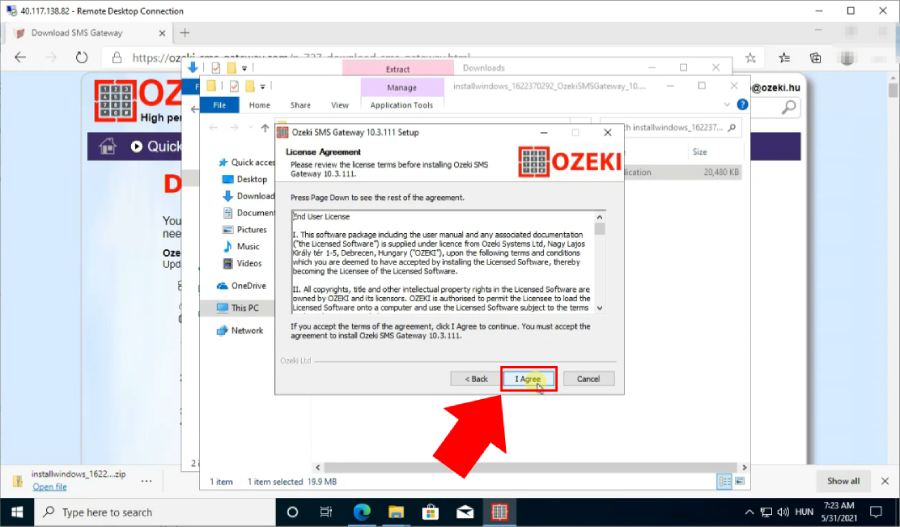
Dokončení instalace
Instalaci dokončíte kliknutím na tlačítko Dokončit (Obrázek 17). Program můžete také spustit ihned po instalaci. Zaškrtnutím políčka "Spustit Ozeki SMS Gateway" jej spustíte.
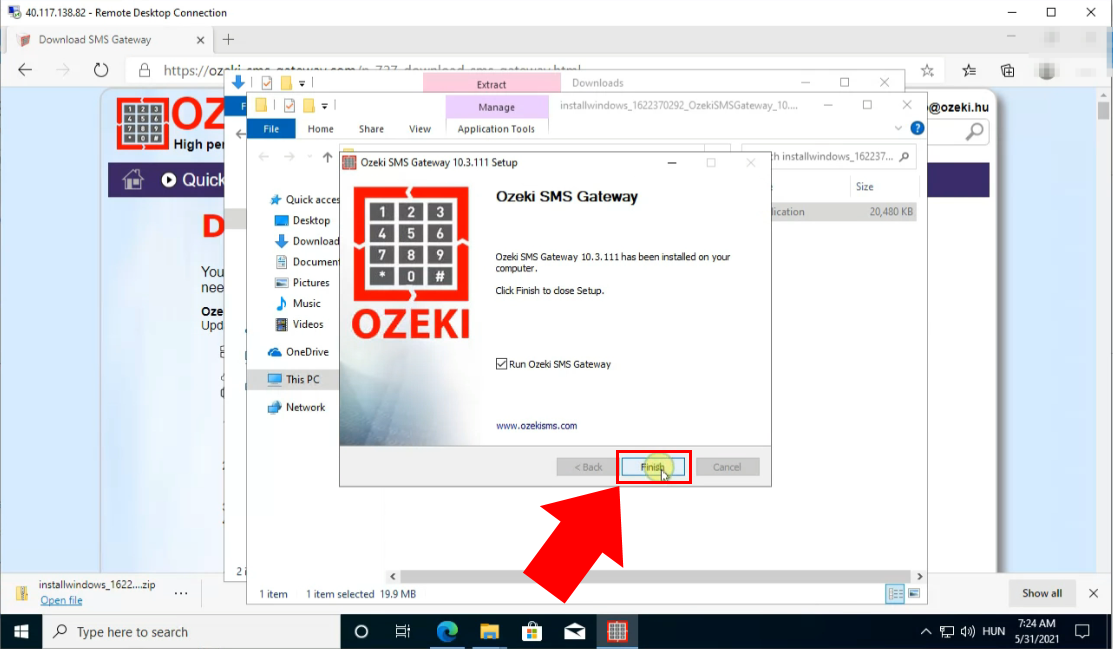
SMS Gateway spuštěn
Po úspěšné instalaci a spuštění se Ozeki SMS Gateway otevře ve vašem prohlížeči. Po spuštění programu se dostanete na plochu. Na ploše klikněte na ikonu SMS Gateway na levé straně obrazovky. Tím se dostanete do správního okna Ozeki SMS Gateway (Obrázek 18).
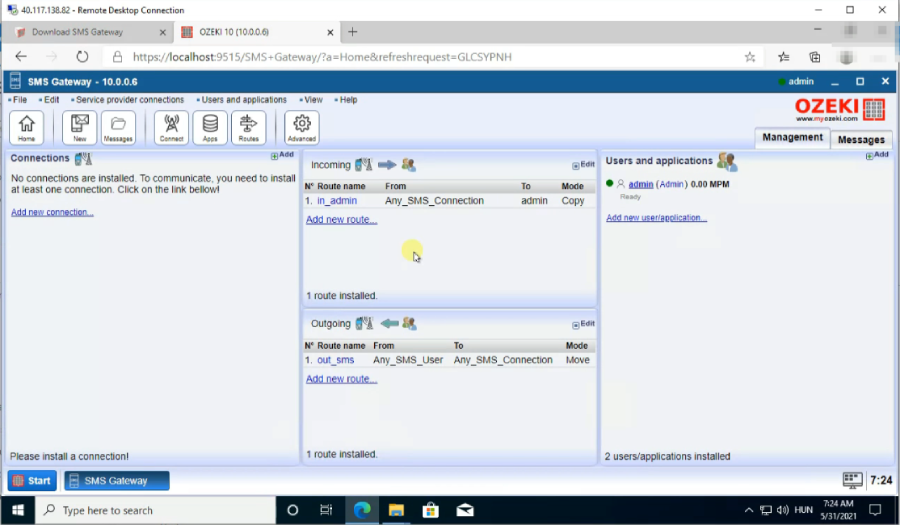
Přidání pravidla pro příchozí port v Azure
Po otevření Ozeki SMS Gateway se přepněte zpět na svůj počítač mimo virtuální stroj. V nabídce vlevo klikněte na Síť (Obrázek 19). Tím se dostanete do nastavení sítě vašeho virtuálního stroje. Kliknutím na modré tlačítko Přidat pravidlo pro příchozí port vpravo přidáte nové pravidlo.
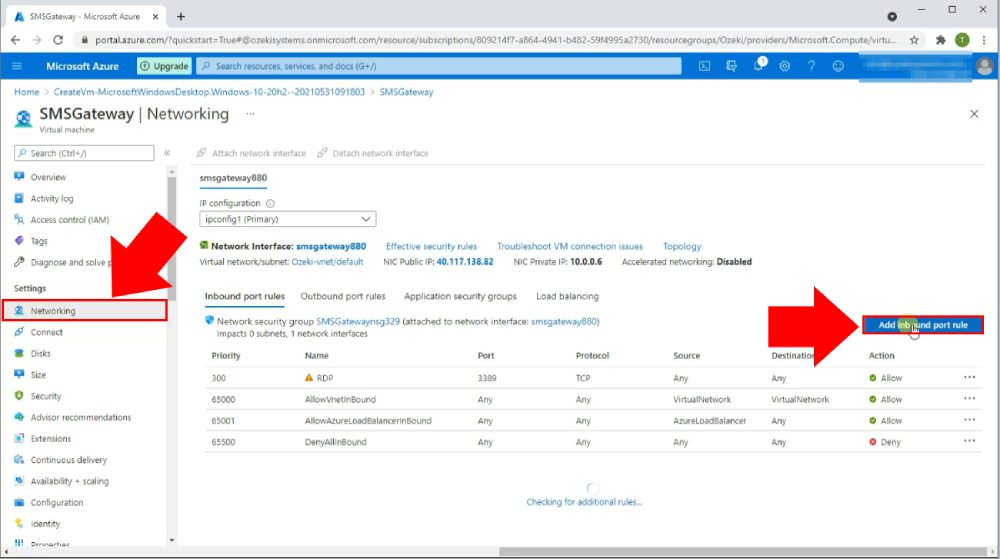
Konfigurace příchozího pravidla
Po kliknutí na tlačítko Přidat pravidlo pro příchozí port se zobrazí nabídka. V této nabídce ponechte první 4 možnosti výchozí. Nejprve zadejte 9515-9516 do textového pole pod "Rozsahy cílových portů". Poté nastavte protokol na TCP kliknutím na zaškrtávací políčko vedle něj. (Obrázek 20)
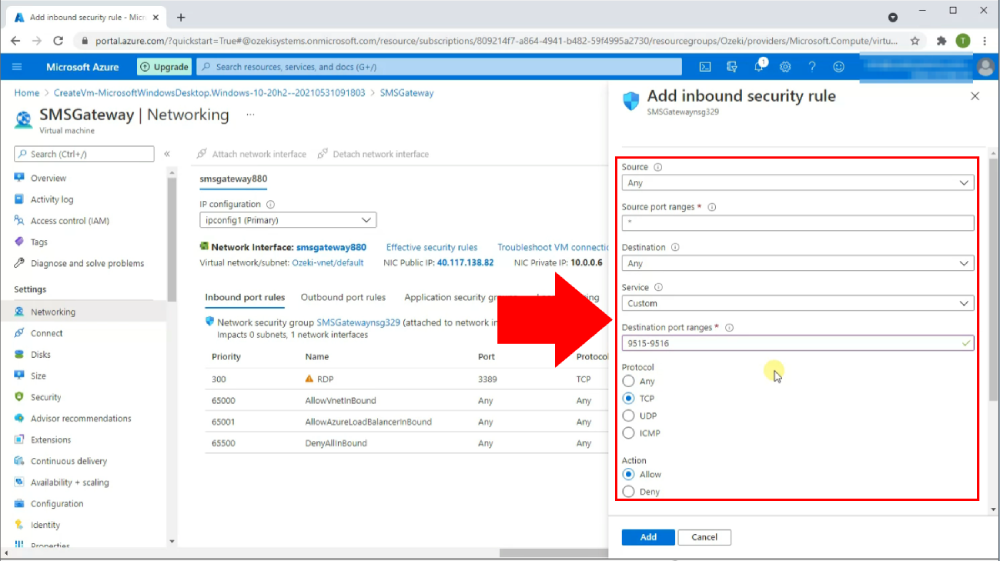
Definice názvu pravidla a vytvoření pravidla
Přejděte dolů na konec nabídky. Pojmenujte své pravidlo pro příchozí port zadáním názvu do textového pole pod "Název" (Obrázek 21). Po dokončení klikněte na modré tlačítko Přidat pro vytvoření nového pravidla pro příchozí port.
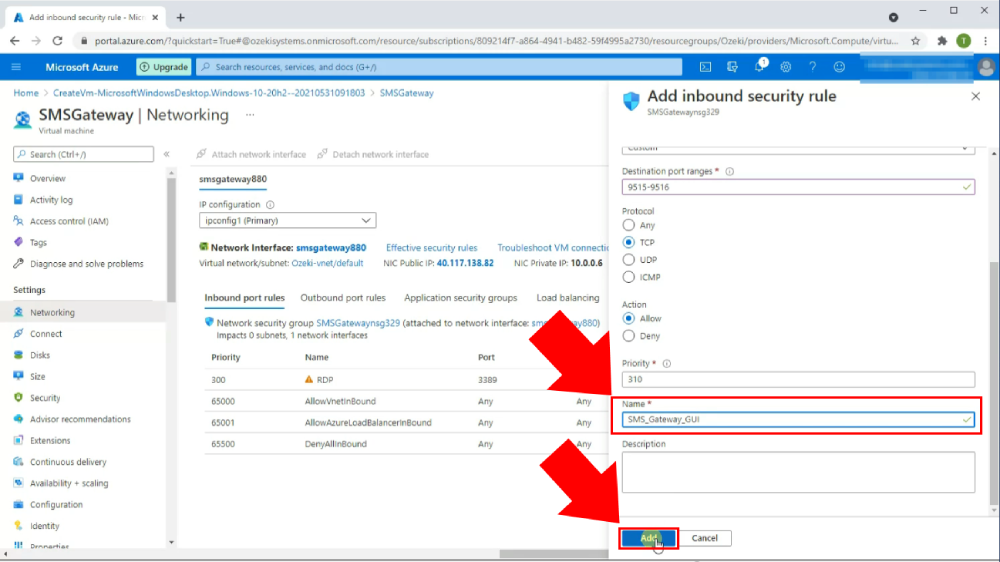
Otevření nastavení brány Windows Firewall
Začněte zadáním "firewall" do vyhledávacího pole na hlavním panelu (Obrázek 22). Vyhledávací pole se nachází na levé straně hlavního panelu v levém dolním rohu obrazovky. Ve výsledcích vyhledávání se zobrazí program Windows Firewall. Najděte první možnost, kterou vyhledávání nabídlo. Kliknutím na ikonu aplikace Windows Defender Firewall ji spusťte.
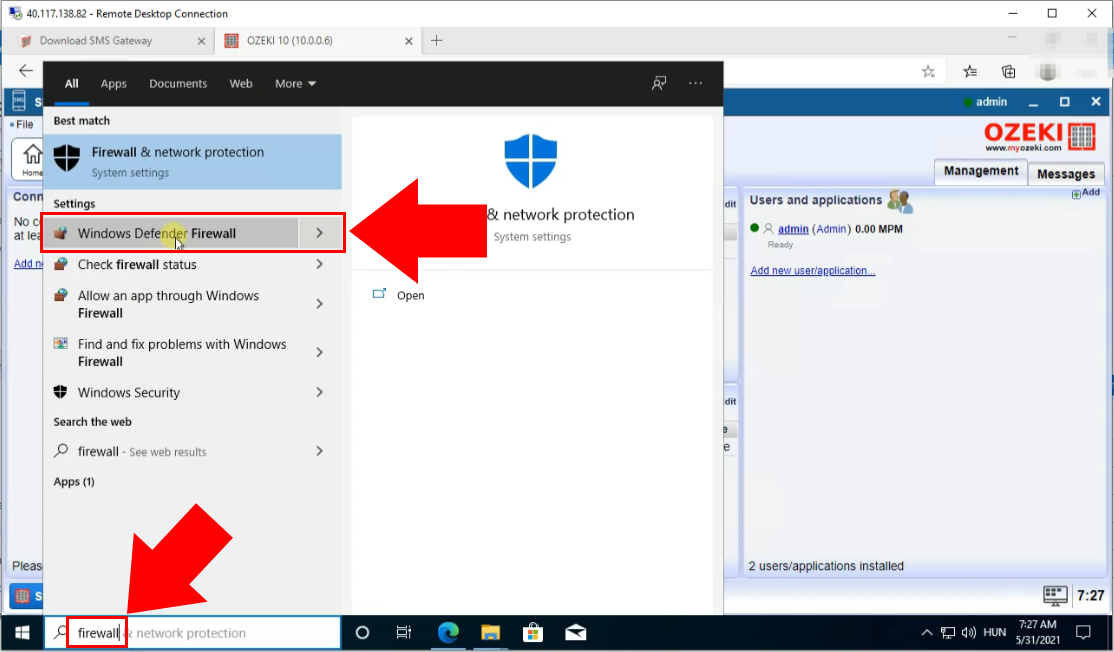
Otevření pokročilých nastavení brány firewall
V aplikaci Windows Defender Firewall. Přejděte do nabídky na levé straně okna. Klikněte na Pokročilá nastavení zvýrazněná modře (Obrázek 23). Tím se otevře nové okno, kde můžete přidat nové příchozí pravidlo.
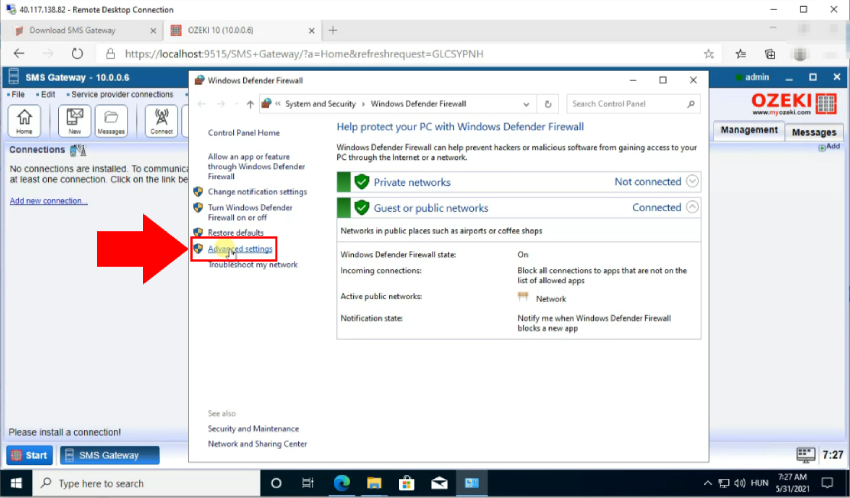
Přidání nového příchozího pravidla brány Windows Firewall
V pokročilých nastaveních klikněte na Příchozí pravidla v nabídce vlevo (Obrázek 24). Poté přejděte do nabídky Příchozí pravidla, která se zobrazí vpravo. V této nabídce klikněte na Nové pravidlo. Kliknutím na tuto možnost se otevře nové okno, kde můžete vytvořit nové pravidlo.
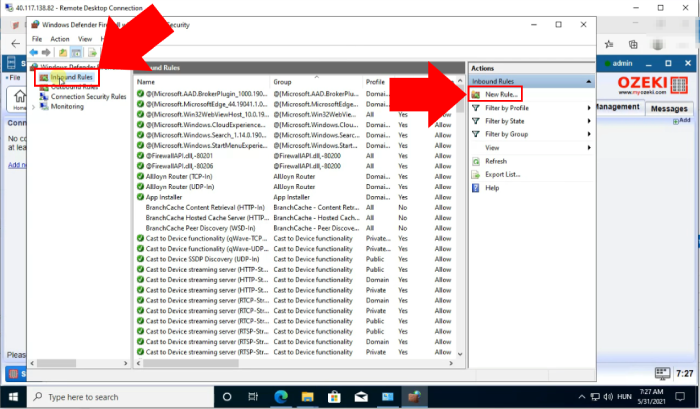
Vyberte typ příchozího pravidla
V okně Nové pravidlo vyberte typ příchozího pravidla. Pod textem "Jaký typ pravidla chcete vytvořit" najděte možnost Port (Obrázek 25). Kliknutím na zaškrtávací políčko vedle této možnosti vyberte Port. Klikněte na tlačítko Další v pravém dolním rohu okna pro pokračování. Budete přesměrováni do sekce Protokoly a porty.
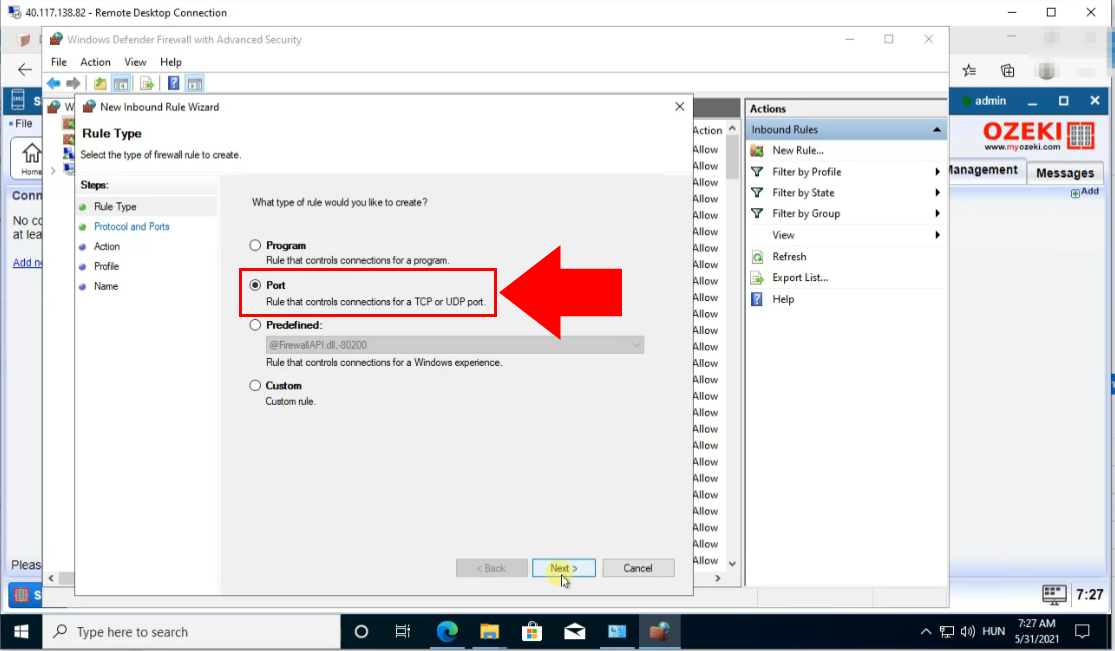
Definujte porty
Definujte své porty zadáním dříve vybraného rozsahu portů. (V našem případě to bylo 9515-9516) Zadejte tento rozsah portů znovu, oddělený pomlčkou "-", do textového pole (Obrázek 26). Toto textové pole se nachází vedle textu "Specifické místní porty". (Ujistěte se, že jsou vybrány možnosti TCP a "Specifické místní porty"). Pro pokračování klikněte na tlačítko Další v pravém dolním rohu okna.
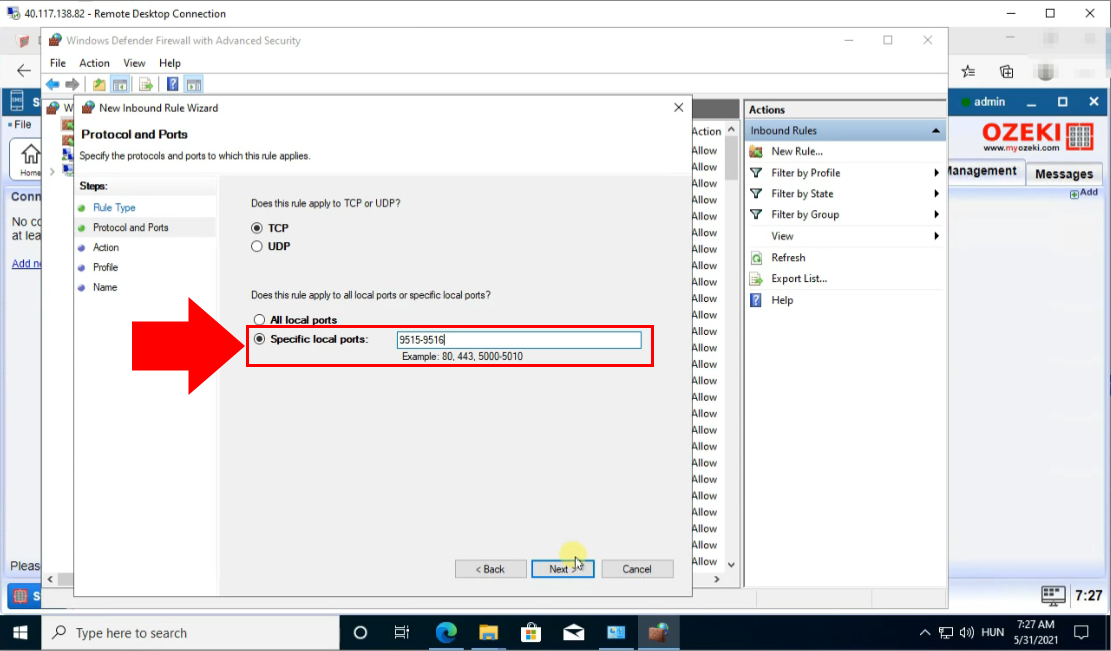
Povolit připojení
Po definování portů budete přesměrováni do sekce Akce. Povolte připojení kliknutím na zaškrtávací políčko vedle textu "Povolit připojení" (Obrázek 27). Po výběru klikněte znovu na Další pro pokračování. Budete přesměrováni do sekce Název.
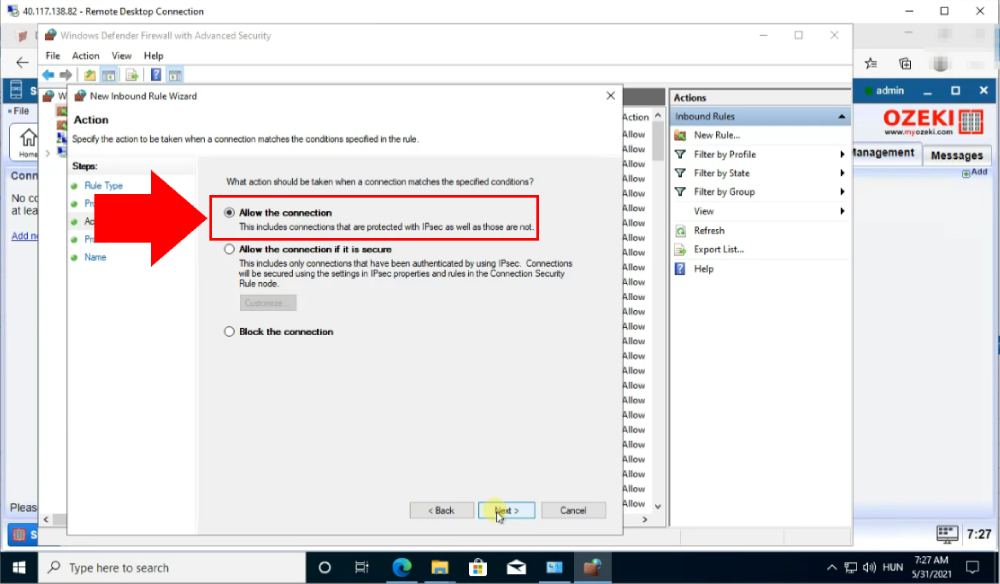
Zadejte název příchozího pravidla
Posledním krokem při vytváření nového pravidla je zadání jeho názvu. V sekci Název zadejte požadovaný název do prvního textového pole (Obrázek 28). Toto textové pole se nachází pod textem "Název:" uprostřed okna. Klikněte na tlačítko Dokončit v pravém dolním rohu okna pro vytvoření pravidla.
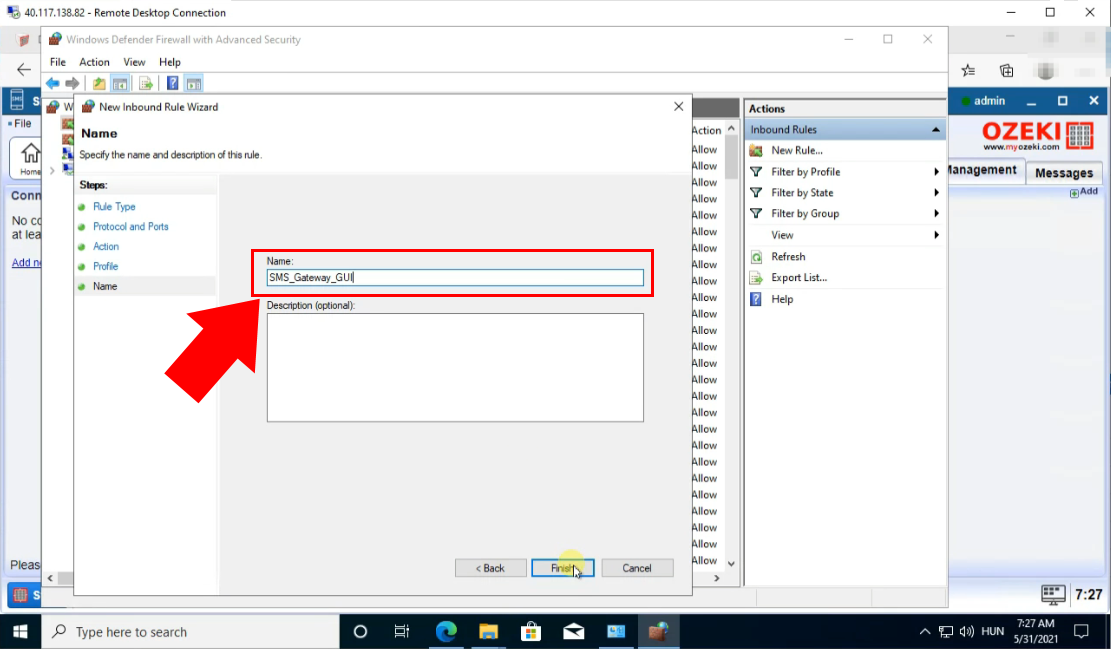
Vzdálené připojení k SMS Gateway
Nejprve znovu otevřete svůj prohlížeč mimo aplikaci Vzdálená plocha. Poté znovu zkopírujte IP adresu poskytovanou v Microsoft Azure. V našem případě je to 40.117.138.82. Vložte ji do adresního řádku prohlížeče a přidejte port z vašeho rozsahu portů následovaný ":". V našem příkladu je to :9515. Výsledná adresa vypadá takto: 40.117.138.82:9515 (Obrázek 29). Pro přístup stiskněte klávesu Enter.
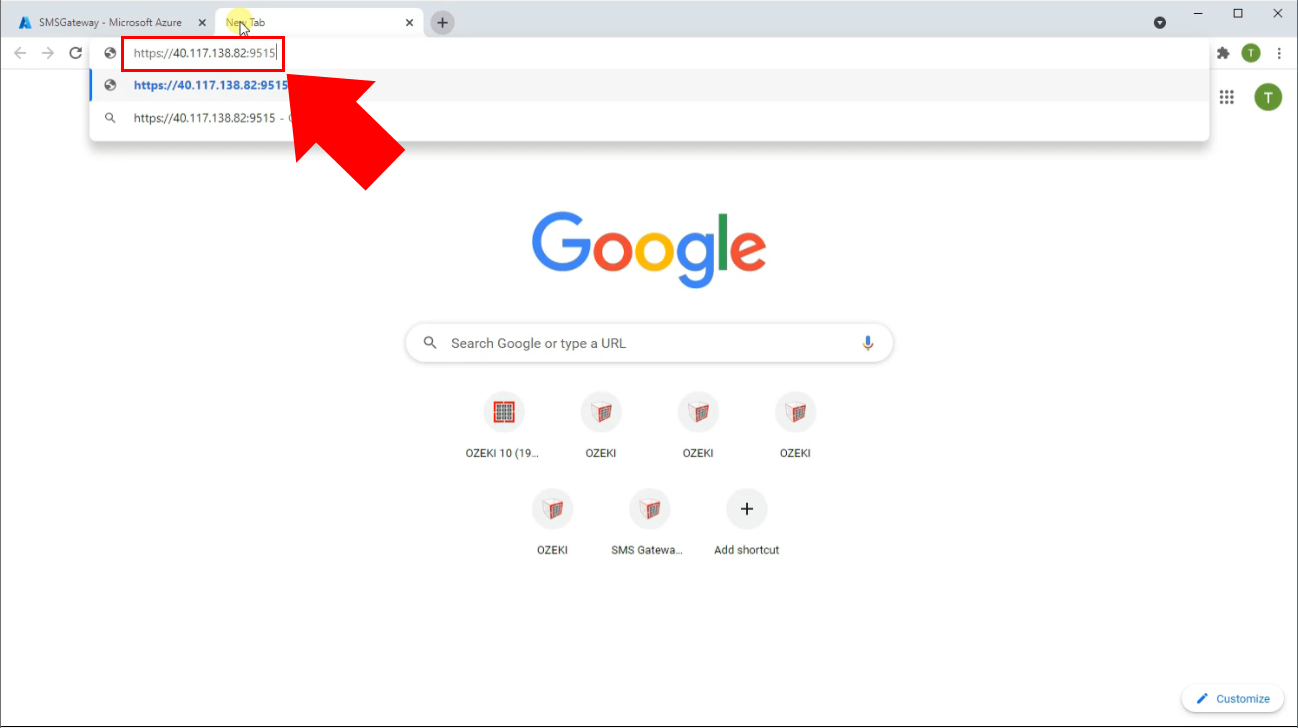
Obrazovka vzdálený přístup není povolen
S aktuálním nastavením ještě nebude vzdálený přístup povolen. Zobrazí se vám obrazovka s textem "Vzdálený přístup není povolen" (Obrázek 30).
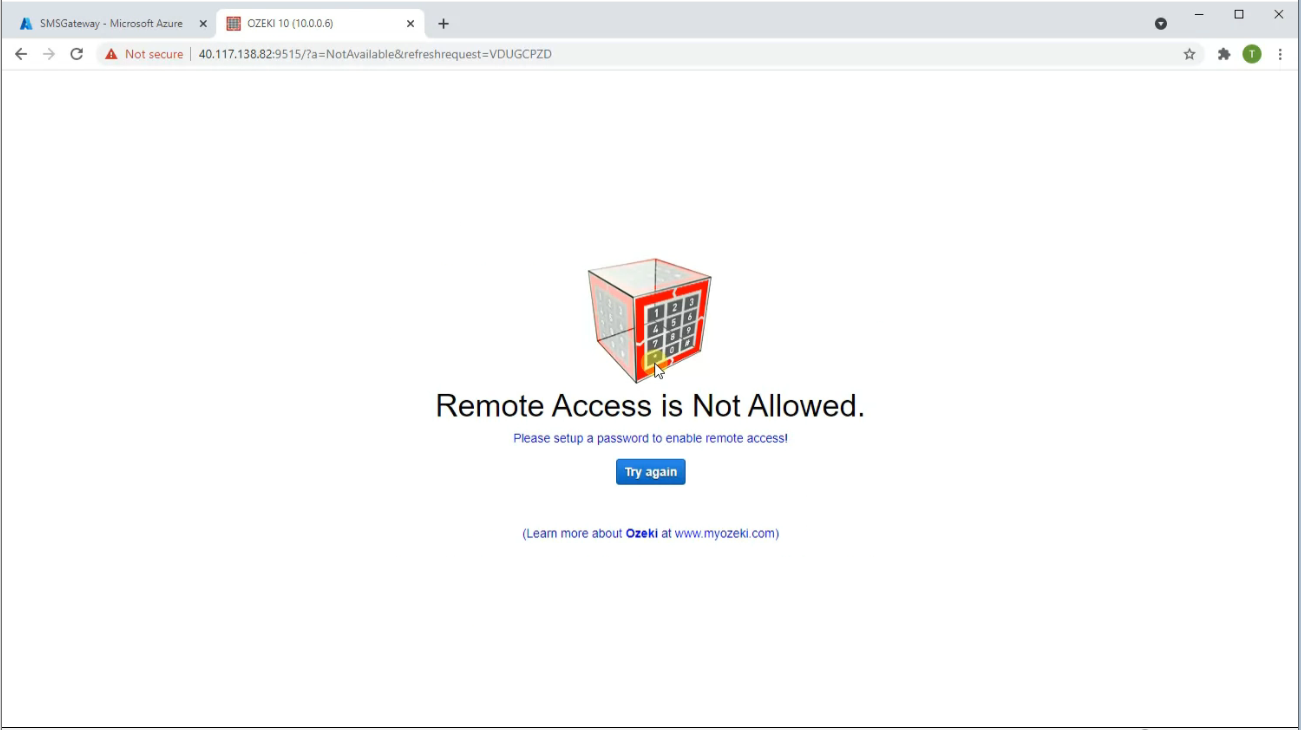
Změna výchozího hesla správce
Nejprve se vraťte do aplikace SMS Gateway v rámci aplikace Vzdálená plocha. Dále klikněte na tlačítko Start v levém dolním rohu obrazovky (Obrázek 31). Objeví se nabídka, nad kterou musíte najet kurzorem na Nápověda. Poté se objeví další nabídka, kde musíte kliknout na Změnit heslo. Kliknutím na tuto možnost se dostanete na další stránku, kde můžete změnit heslo správce.
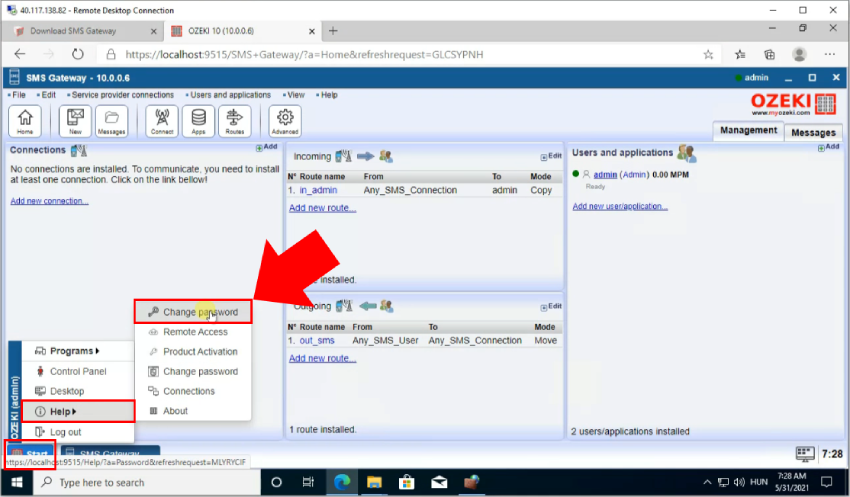
Vytvoření nového hesla správce
Na obrazovce pro vytvoření nového hesla můžete přiřadit nové heslo pro přístup správce. Zadejte požadované heslo do obou zobrazených textových polí uprostřed obrazovky (Obrázek 32). Ujistěte se, že zadaná hesla jsou stejná. Tím zajistíte, že uživatel nezadá heslo nesprávně. Po zadání hesla klikněte na modré tlačítko Uložit pod textovými poli. Budete přesměrováni na přihlašovací obrazovku, ale můžete pokračovat v prohlížeči mimo aplikaci Vzdálená plocha.
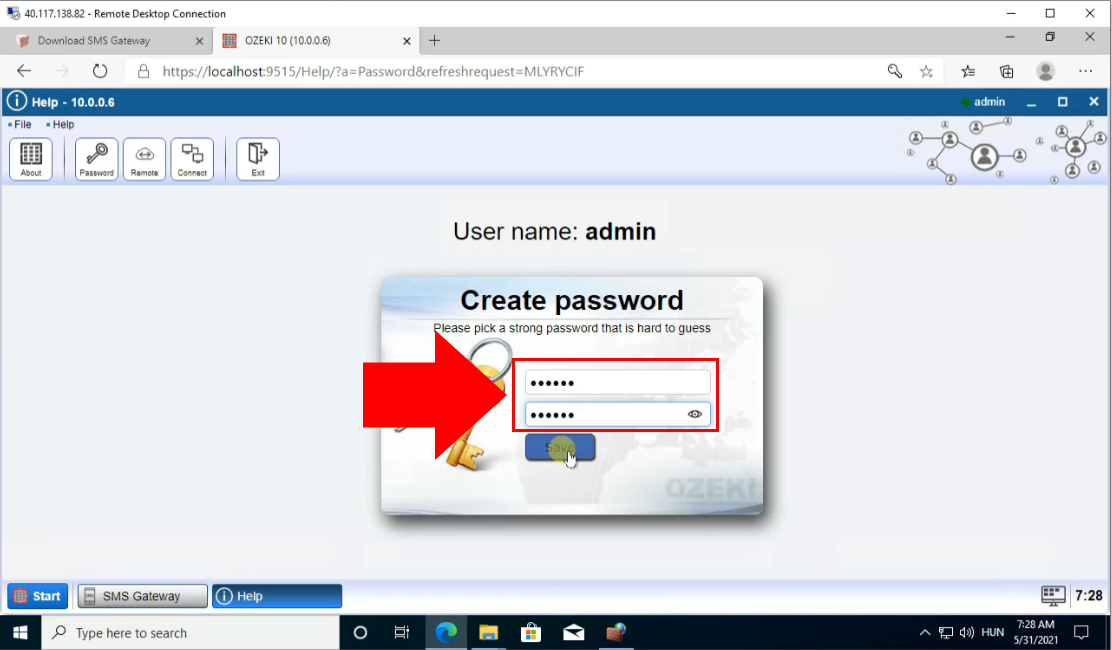
Vzdálené přihlášení k SMS Gateway
Nyní, když jste vytvořili nové heslo správce, můžete se přihlásit k SMS Gateway mimo program Vzdálená plocha. Začněte zadáním adresy následované portem do adresního řádku prohlížeče. V našem příkladu je to 40.117.138.82:9515. Poté stiskněte klávesu Enter. Zobrazí se přihlašovací obrazovka se dvěma textovými poli uprostřed (Obrázek 33). Do prvního textového pole zadejte "admin". Do druhého textového pole zadejte své nově vytvořené heslo správce. Klikněte na OK pro přihlášení.
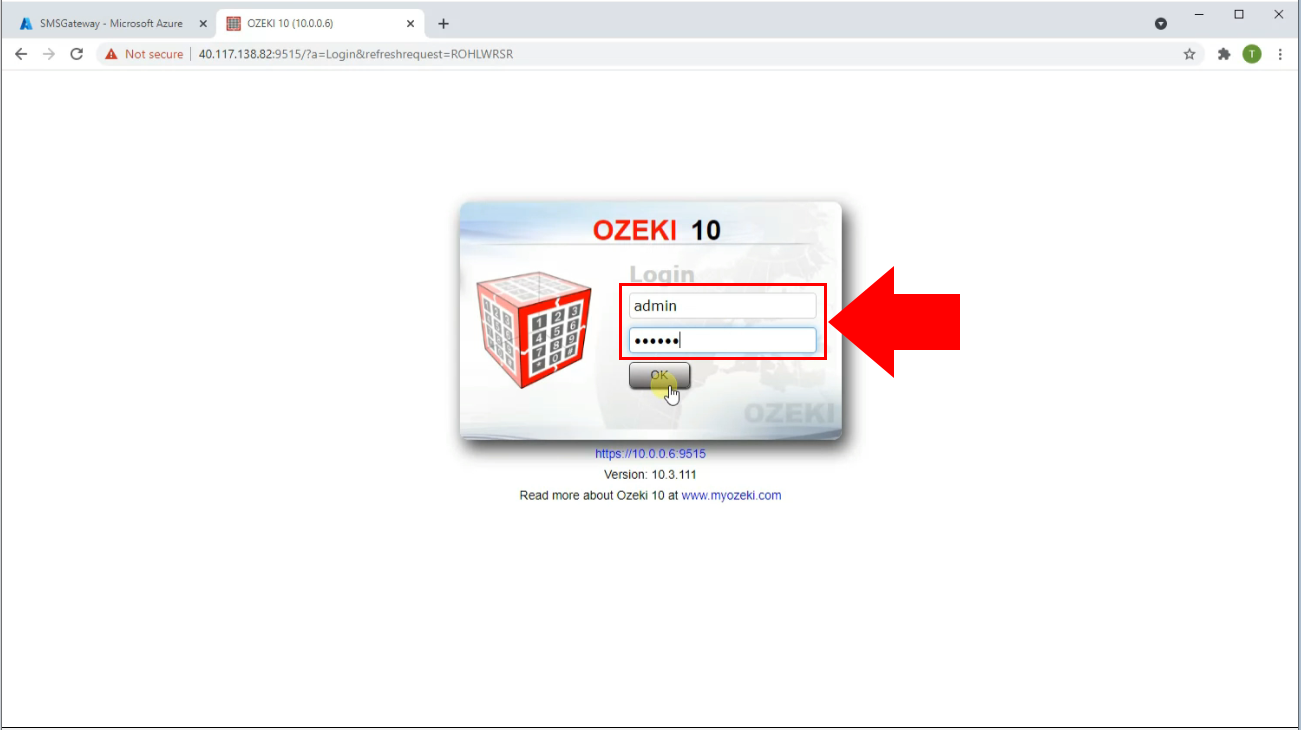
GUI SMS Gateway je nyní přístupné
Po úspěšném přihlášení máte přístup k GUI SMS Gateway z vašeho prohlížeče (Obrázek 34).
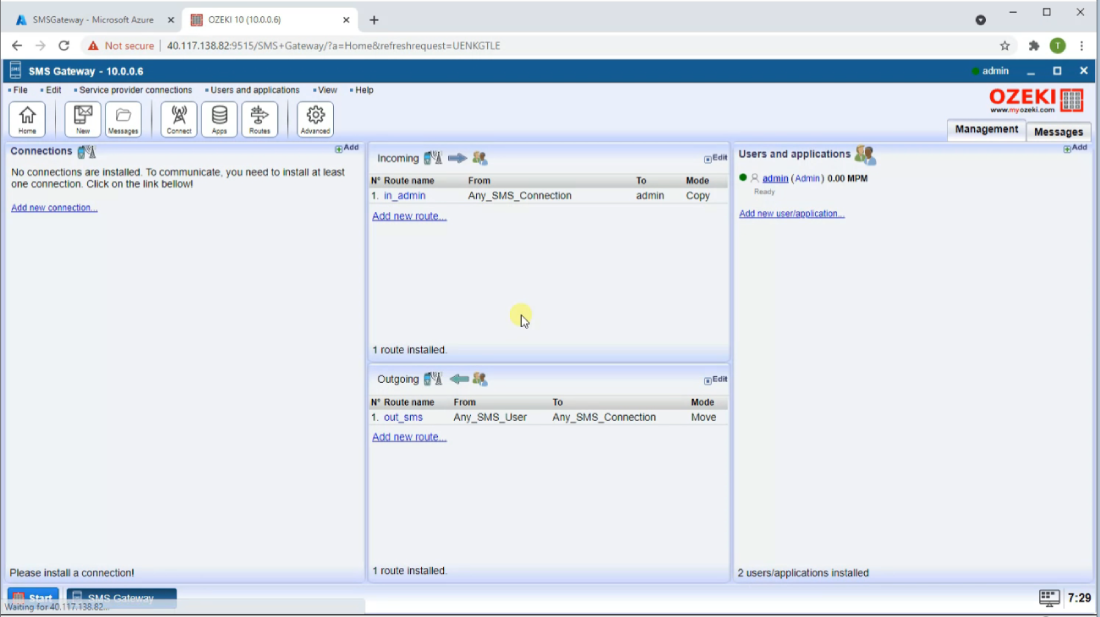
Shrnutí
Jak jste mohli vidět v průvodci, Microsoft Azure vám poskytuje virtuální počítač s operačním systémem Windows, aniž byste museli vlastnit nové fyzické zařízení. Tato platforma veřejného cloud computingu vám umožňuje využívat servery Microsoftu k vytvoření nového pracovního systému. Ukázali jsme vám, jak používat Ozeki SMS Gateway s touto inovací.
Nyní můžete nainstalovat a používat Ozeki SMS Gateway ve virtuálních počítačích a prostředky jsou poskytovány společností Microsoft, takže nemusíte kupovat drahé hardwarové vybavení, abyste byli moderní, stačí vám účet Microsoft Azure a platit předplatné za virtuální počítač.
Nezapomeňte se podívat na naše další průvodce, jako je instalace Ozeki SMS Gateway na Windows 10.
Vaším dalším krokem je stáhnout Ozeki SMS Gateway a začít pracovat hned teď!
